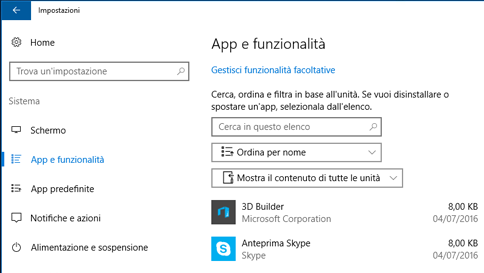Analizzare un elemento con Windows Defender
È possibile trarre vantaggio dall’analisi di Windows Defender in due modi. Se usi un altro programma antivirus, puoi usare la funzionalità Analisi periodica limitata di Windows 10 per analizzare periodicamente il PC. Se usi già Windows Defender come programma antivirus, usa il menu di analisi di Windows Defender per verificare che file e cartelle specifici siano sicuri. Entrambe le scansioni segnaleranno immediatamente se vengono individuate minacce.
Per attivare Analisi periodica limitata, vai a Impostazioni > Aggiornamento e sicurezza e quindi seleziona Analisi periodica limitata.
Per analizzare file o cartelle specifici, seleziona quelli desiderati, fai clic su di essi con il pulsante destro del mouse e quindi seleziona Analizza con Windows Defender. In alternativa, apri Windows Defender, seleziona l’opzione Analisi personalizzata nell’interfaccia utente di Windows Defender, scegli le cartelle che vuoi analizzare e quindi fai clic su Avvia analisi.
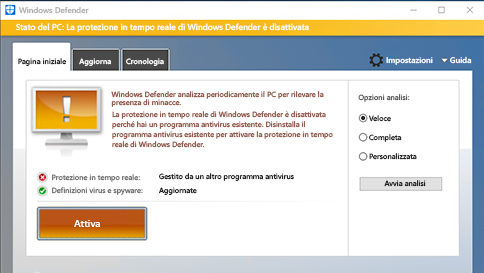
L’uso della funzionalità Analisi periodica limitata non attiva la funzionalità di protezione in tempo reale di Windows Defender, né costituisce un’alternativa a un programma antivirus. Per attivare Windows Defender, apri Windows Defender, fai clic su Attiva, cerca il programma antivirus esistente in App e funzionalità e quindi disinstalla il programma antivirus esistente. Windows Defender verrà quindi attivato automaticamente.